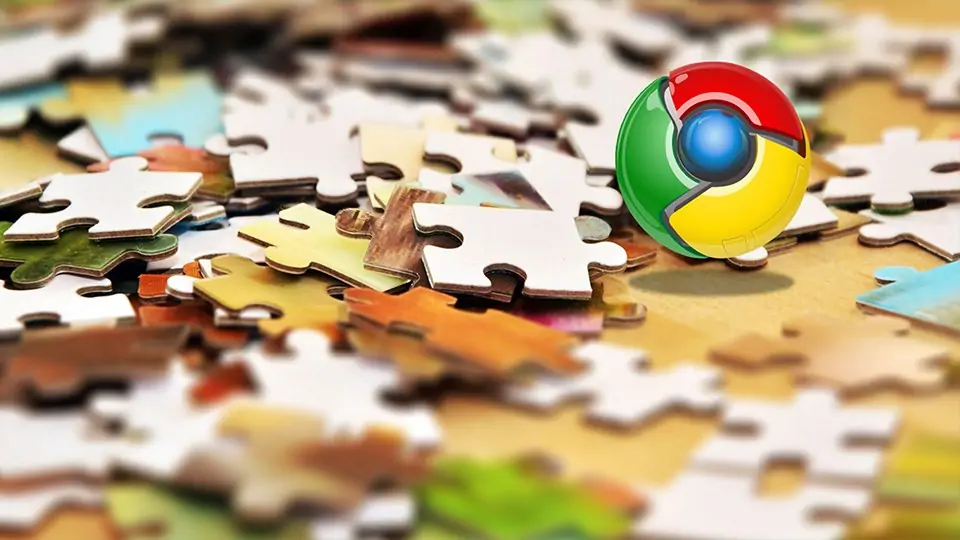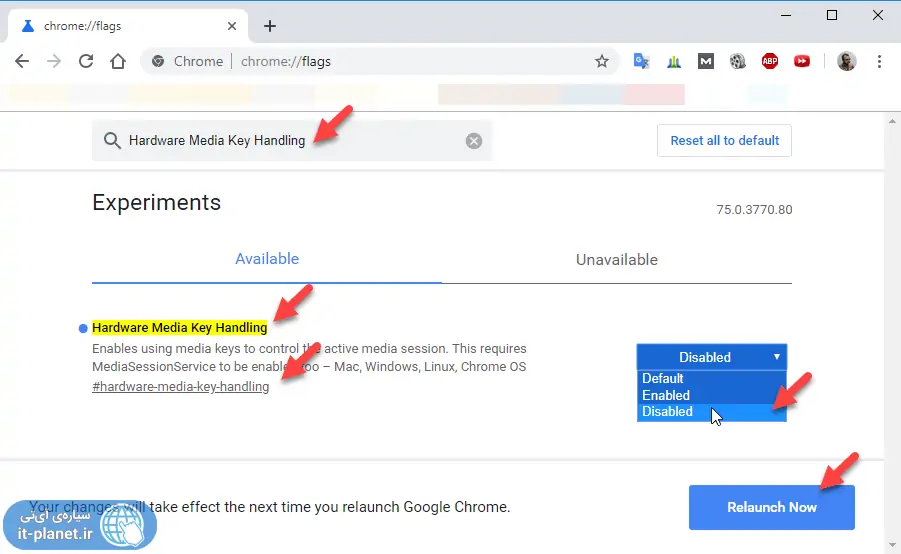گوگل در نسخهی ۷۳ مرورگر Chrome قابلیت استفاده از کلیدهای مولتیمدیا روی کیبورد برای متوقف کردن پخش ویدیو در سایتها را اضافه کرده است. به عنوان مثال زمانی که در وبسایتی مثل YouTube یا Netflix در حال تماشای ویدیویی هستید، میتوانید با کلید Play و Pause کیبورد کامپیوتر یا لپتاپ، پخش ویدیو را متوقف کرده یا ادامه دهید.
با استفاده از یک فلگ خاص میتوانید این ویژگی را غیرفعال کنید تا تداخلی بین کروم و نرمافزار پخش ویدیو یا موسیقی که همزمان اجرا شده، به وجود نیاید. روش کار را در ادامه بررسی میکنیم.
در برخی نرمافزارهای مولتیمدیاپلیر مثل VLC و غیره، میتوانید از کلیدهای مولتیمدیای کیبورد استفاده کنید تا پخش ویدیو یا آهنگ را کنترل کنید. حتی زمانی که نرمافزار دیگری باز باشد هم کلیدهای مولتیمدیا این کار را انجام میدهند مگر آنکه نرمافزاری که پنجرهی آن فعال است هم از چنین کلیدهایی استفاده کند. به عنوان مثال اگر VLC و یک نرمافزار پخش ویدیوی دیگر را همزمان باز کرده باشید و دو ویدیو در حال پخش باشد، با فشار دادن کلیدهای مولتیمدیا، عمل موردنظر احتمالاً در یکی از این دو انجام میشود.
در گوگل کروم نیز قابلیت کار با دکمههای مولتیمدیا اضافه شده و ممکن است با نرمافزار مولتیمدیاپلیری که همیشه استفاده میکنید، تداخل به وجود بیاید. در این صورت با تغییر دادن یک فلگ و اجرای مجدد کروم، مشکل برطرف میشود!
غیرفعال کردن کنترل پخش ویدیو با کلیدهای مولتیمدیا در Chrome 73
در گوگل کروم نسخهی ۷۳ و نسخههای بعدی، میبایست فلگ خاصی را تغییر بدهید تا استفاده از کلیدهای مولتیمدیا برای کنترل پخش موسیقی متوقف شود. لذا ابتدا آدرس زیر که آدرس صفحهی فلگهای کروم است را در نوار آدرس وارد کرده و Enter را فشار دهید.
chrome://flags
سپس از نوار جستجو استفاده کنید و عبارت Hardware Media Key Handling را جستجو کنید تا فلگ موردنظر نمایان شود.
روش سریعتر این است که آدرس زیر را در نوار آدرس پیست کرده و Enter را فشار دهید. در این صورت صفحهی فلگها باز میشود و تنها یک فلگ در لیست نمایش داده میشود.
chrome://flags/#hardware-media-key-handling
روی منوی کرکرهای روبروی فلگ کلیک کنید و به جای گزینهی Default که به معنی حالت پیشفرض است، گزینهی Disabled یا غیرفعال را انتخاب کنید. در ادامه اگر تب مهمی باز نیست، روی دکمهی RELAUNCH NOW پایین صفحه کلیک کنید تا کروم بسته شده و از نو اجرا شود.
پس از اجرای مجدد کروم، کلیدهای مولتیمدیا در صفحات وبسایتهای استریم ویدیو عمل خاصی انجام نمیدهند و میتوانید از این کلیدها برای کنترل کردن پخش ویدیو یا موسیقی در نرمافزارهای دیگر استفاده کنید.
رفع مشکل عدم کارکرد کلیدهای مولتیمدیا در Google Chrome
نکتهی جالب این است که اگر سرویسی به اسم MediaSessionService در ویندوز ۱۰ اجرا نشده باشد، گوگل کروم نمیتواند از کلیدهای مولتیمدیا برای کنترل پخش ویدیو استفاده کند! اگر برای افزایش سرعت کامپیوتر خویش از طریق ابزار Services ویندوز، سرویس MediaSessionService را غیرفعال کردهاید و در حال حاضر اجرا نشده است، آن را فعال کنید تا گوگل کروم قابلیت استفاده از کلیدهای مولتیمدیا را داشته باشد.
دقت کنید که مقدار فلگ موردبحث روی حالت Enabled یا Default تنظیم شده باشد که هر دو معادل فعال بودن آن است.
برای اطلاعات بیشتر در مورد سرویسهای پسزمینه و روش فعالسازی یا غیرفعال کردن، به مقالهی زیر مراجعه فرمایید:
سیارهی آیتی